|

Mes tutoriels sont traduit
par :


Pinuccia |

Inge Lores |

Lisette |

Moimeme |

TatieDesigns |
Ce tutoriel est une
création personnelle. Toute ressemblance n'est que pure
coïncidence.
Il est formellement
interdit de copier ce tutoriel, de le distribuer sur le
net
Il est interdit de
modifier, de changer le nom, d'enlever le watermark et
d'altérer les tubes
Il est interdit de les
partager dans les groupes ou de les offrir sur votre
site, blog, forum
Les tubes sont offerts
pour un usage personnel
Si vous voulez les
utiliser pour vos tutoriels et les joindre dans le
matériel, il faudra demander l'autorisation aux auteurs
Vous pouvez m’envoyez
vos variantes, c’est avec plaisir que je les mettrais
dans ma galerie

|
Merci à Renée pour
son autorisation
d'utiliser ses
filtres

|

|
Filtres utilisés:
Alien Skin Eye Candy
Impact5/ Glass
AP01 (Innovations) /SilverLining/Arrow
AP01 (Innovations) /SilverLining/Breaks
Toadies/What are you
|

 |

Merci à J.V.D.E
pour son tube femme
Guismo pour
son paysage

N'hésitez
pas à changer le mode mélange des calques en fonction de
vos tubes et couleurs
Suivant la
version de PSP utilisée, vous pouvez obtenir des
résultats différents

En cas de problème avec le
calque Alpha, le dossier
sélection est dans le matériel

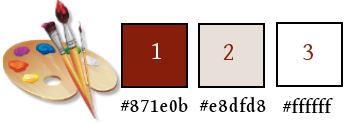
On commence
1-Ouvrir le calque Alpha_Najibah
(900/560)
2-Fenêtre dupliquer fermez
l’original nous continuons sur
la copie
3-Renommer le Raster 1
4-Sélectionner tout
5-Copier/Coller le fond dans la
sélection
6-Ne rien sélectionner
7-Ouvrir le tube déco 1
8-Copier / Coller comme nouveau
calque raster (ne pas le
déplacer)
9-Vous positionnez sur le
raster 1
10-Sélection/ Charger une
sélection à partir du Canal
Alpha #Sélection 1
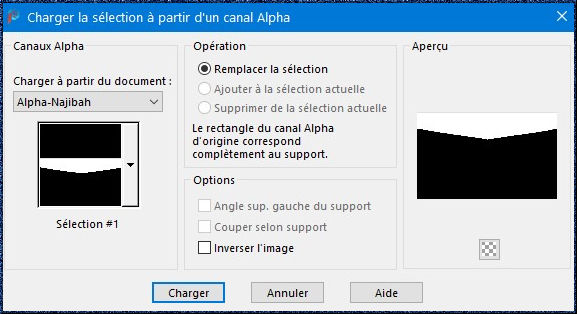
11-Transformer la sélection en
calque
12-Agencer vers le dessus
13-Effet/ AP01 (Innovations) /
Silverlining /Arrow
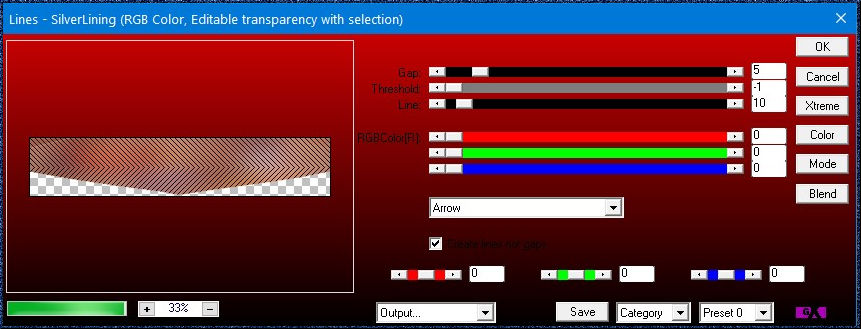
14-Ombre portée 0/0/30/20
Noir

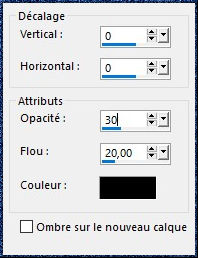
15-Ne rien sélectionner
16-Calque Dupliquer
17-Image/Miroir Vertical
18-Fusionner avec le calque du
dessous
19-Vous placez sur le raster 1
20-Sélection/ Charger une
sélection à du Canal Alpha
#Sélection 2

21-Transformer la sélection en
calque
22-Agencer au-dessus de la pile
de calque
23-Effet AP 01 (Innovations)
Break
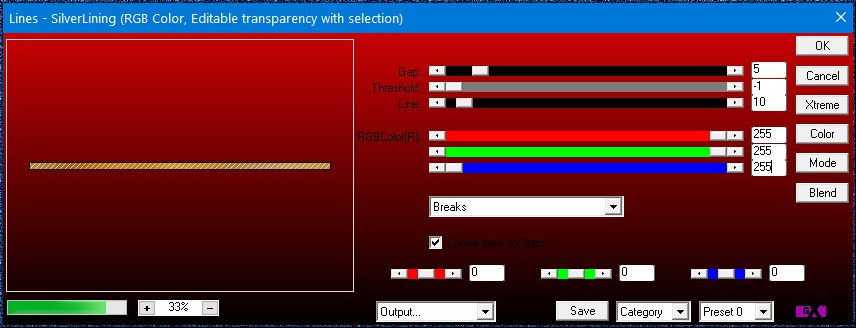
24-Effet / Alien Skin Eye Candy
Impact5/ Glass / Clear
25-Paramètre
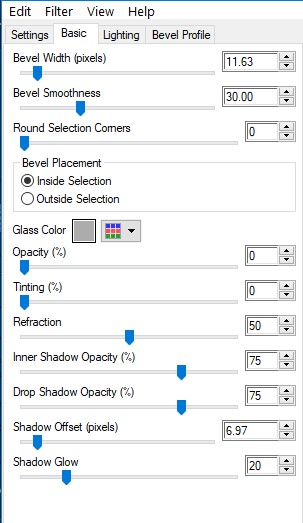
26-Effet 3D /Ombre portée
2/2/50/20 Noir

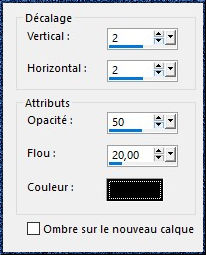
27-Ne rien sélectionner
28-Effet/ Toadies/ Ware a You ?
10 /10
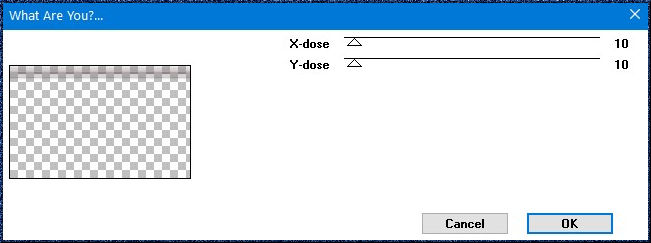
29-Mode de Calque sur
recouvrement
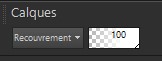
30-Effet de bord/Accentuer
d’Avantage
31-Calque Dupliquer
32-Image/Miroir Verticale
33-Fusionner avec le calque du
dessous
34-Dupliquer
35-Image/Rotation libre/
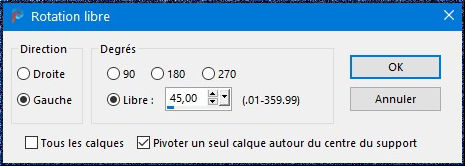
36-Dupliquer
37-Image/ Miroir Horizontal
38-Fusionner avec le calque du
dessous
39-Effet 3D/Ombre portée
2/2/50/20 noir


40-Vous placer sur le raster 1
41-Sélection / Charger une
sélection à du Canal Alpha
#Sélection3
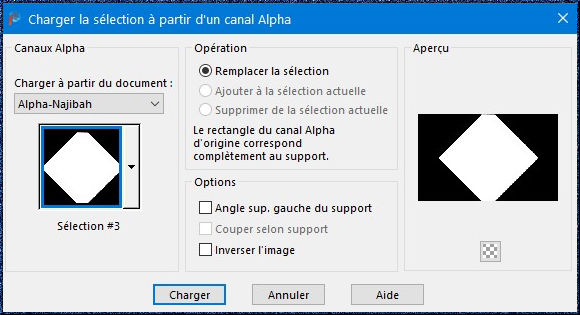
42-Transformer la sélection en
calque
43-Agencer au-dessus de la pile
de calque
44-Ouvrir le tube paysage de
Guismo
45-Copier/coller comme nouveau
calque
46-Sélection / Inverser
48-Supprimer
49-Ne rien sélectionner
50-Fusionner avec le calque du
dessous
51-Agencer vers le bas
52-Placez-vous sur le haut de la
pile de calque
53-Préparer un dégrader Halo
0/1
54-1er plan couleur
1
 Arrière-plan
couleur 2 Arrière-plan
couleur 2

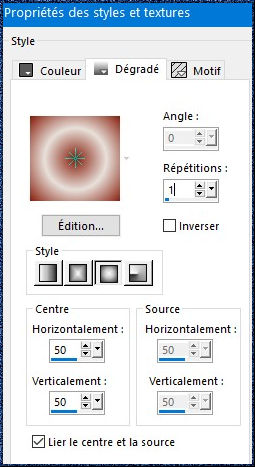
55-Nouveau calque raster 3
56-Sélection/ Charger une
sélection à du Canal Alpha
#Sélection 4
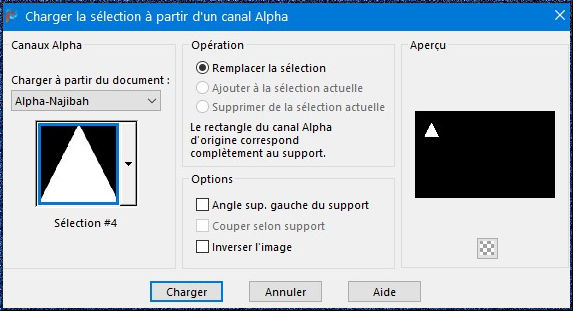
57-Versez le dégrader
58-Effet Texture/ Mosaïque
antique
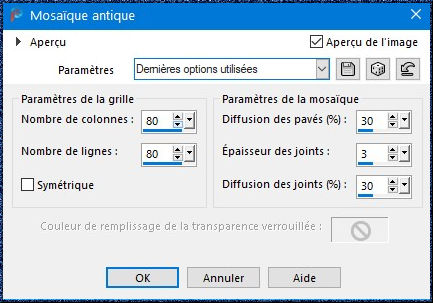
59-Sélection / Modifier/
Sélectionner les bordures de la
sélection ( 3 extérieur)
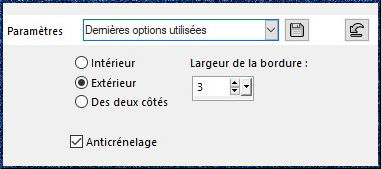
60-Verser la couleur 2  dans la
sélection dans la
sélection
61-Effet 3D/ Biseautage
intérieur
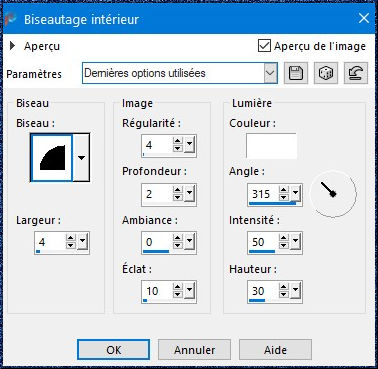
62-Ne rien sélectionner
63-Module externe/ Simple/ Top
Left Mirror
64-Effet 3D/ ombre portée 2/2
/50/20 noir

65-Ouvrir Déco 2
66-Copier/Coller comme nouveau
calque
67-Effet 3D / Biseautage
intérieur
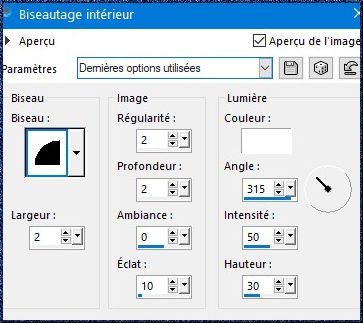
68-Outil sélection
69-Position
Horiz 91 Vert 125
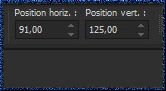
70-Calque Dupliquer
71-Image/Miroir Horizontal
72-Fusionner le calque du
dessous
73-Effet 3D/Ombre portée
1/1/30/10 Noir

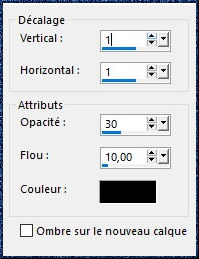
74-Agencer vers le bas
75-Ouvrir Déco 3
76-Copie/ coller comme nouveau
calque (Ne pas le déplacer)
77-Ombre portée 2/2/50/10 noir

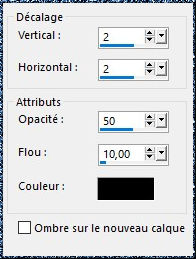
78-Fusionner les calques
visibles
79-Ajouter une bordure de 1
couleur

80-Ajouter une bordure de 3
couleur

81-Ajouter une bordure de 2
couleur

82-Sélectionner tout
83-Ajouter une bordure de 40
couleur blanche
84-Sélection / Inverser
85-Sélection/
Modifier/Contracter de 10
86-Effet texture/ Mosaïque
Antique (même paramètre qu’au
point 58)
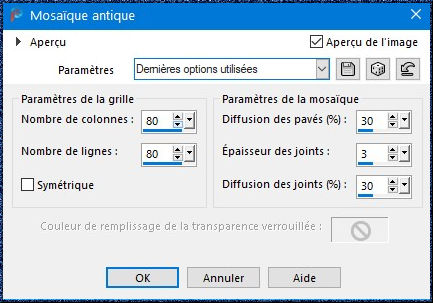
87-Effet ombre portée
0/0/50/10 noir

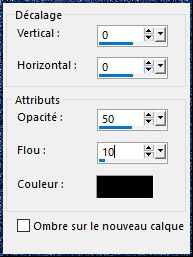
88-Ne rien sélectionner
89-Ouvrir le tube femme
Jeanne_Woman_Africa_10_09_2018
90-Effacer la signature
91-Copier /Coller comme nouveau
calque
92-Image/ Redimensionner à 75%
93-Placer comme sur l’exemple
94-Ombre portée 5/2/50/35
noir

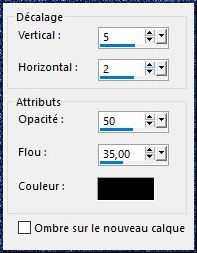
95-Réglage/ Netteté/netteté
96-Ouvrir le texte Najibah
97-Copier/coller comme nouveau
calque
98-Placer comme sur l’exemple
99-Effet3D/Ombre portée
1/1/65/10 noir

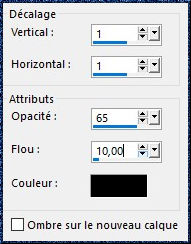
100-Terminer par une bordure de
1 couleur 1 
Signer
Redimensionner à 900
Mettre ma
signature

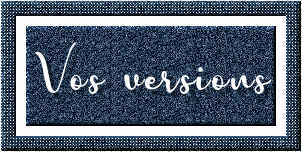


©Designe2019-Félinec31 |